Windows er fyldt med tjenester, der kører i baggrunden og holder tingene glatte på overfladen. Selvom vi nyder en fejlfri OS-oplevelse, arbejder disse tjenester konstant på at sikre, at tingene ikke falder fra hinanden. Disse tjenester gør din pc effektiv, og Windows udgiver ofte nye tjenester for yderligere at forbedre den nuværende opsætning. WaasMedic eller Windows Update Medic Service er en sådan tjeneste. Hvis du er en person, der ønsker at lære mere om det, er du på det rigtige sted. I artiklen vil vi dække, hvad der er WaasMedic Agent Exe, og hvordan du kan deaktivere WaasMedic Agent Exe og løse almindelige problemer relateret til det.
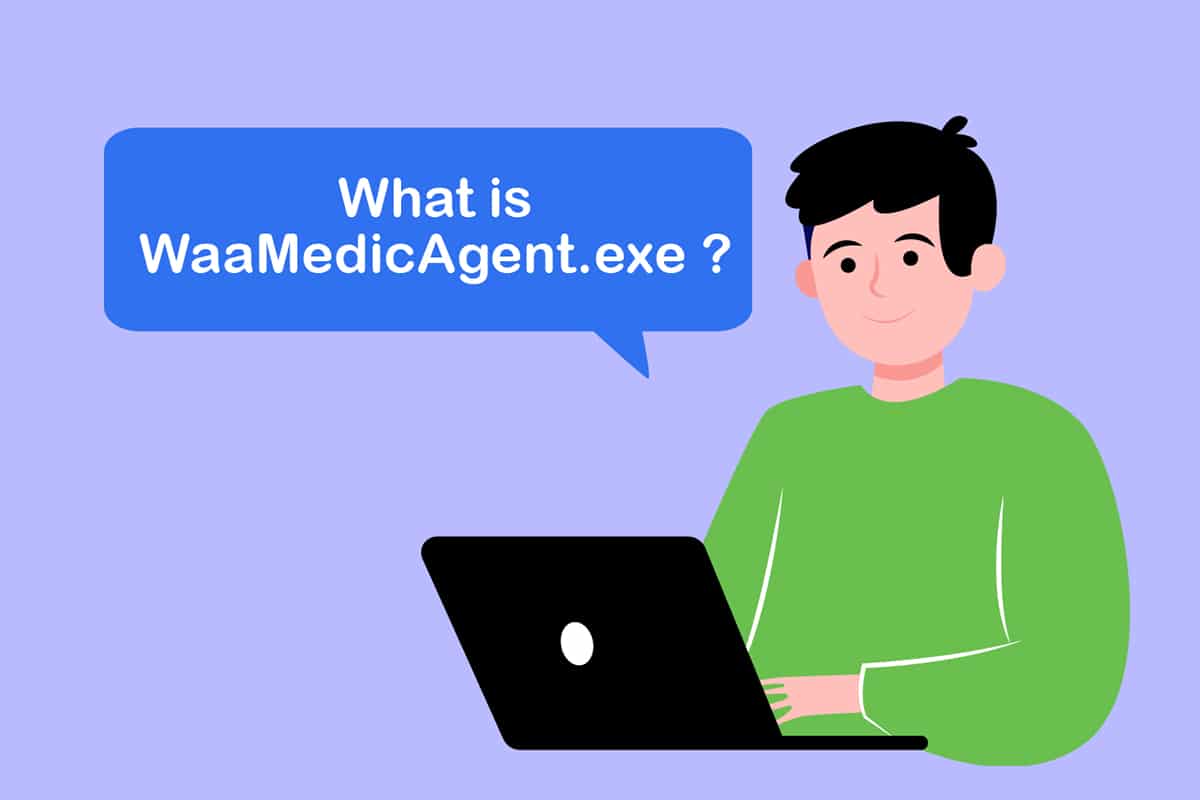
Indholdsfortegnelse
Hvad er WaasMedic Agent Exe i Windows 10?
WaasMedic Agent er Windows Update Medic Service. Følgende er nogle funktioner i Windows update medic;
- WaasMedic Agent Exe er en vital komponent i Windows, der administrerer Windows-opdateringer.
- Det er en baggrundstjeneste, der hovedsageligt sikrer, at Windows opdaterer korrekt og uden problemer.
- Hvis det opdager problemer med opdateringsprocessen, reparerer det de beskadigede eller problematiske filer i Windows Update-komponenten.
Da Windows Updates beskytter pc’en mod virus- og malwareangreb og tilføjer nye funktioner, bliver det afgørende, at WaasMedic Agent Exe fungerer korrekt. Brugere har dog rapporteret, at de står over for nogle problemer med det, hvoraf nogle er nævnt nedenfor.
- Det bruger masser af diskplads og CPU-hukommelse.
- Det holder op med at fungere på grund af interferens fra antivirus- eller sikkerhedsprogrammer.
- Det gør pc’en langsommere.
Lad os nu forstå, hvad der forårsager disse fejl. Der kan være mange årsager bag Windows Update medic problemer. Her er nogle almindelige.
- Tilstedeværelse af uønskede filer.
- Filerne er beskadigede.
- Virus- og malwareangreb.
Sådan rettes WaasMedic Agent Exe-problemer
De fleste fejl forbundet med WaasMedic Agent Exe kan rettes med simple metoder. Som nævnt tidligere, da jeg forklarede, hvad WaasMedic Agent Exe er, er det en afgørende komponent i Windows, og der er mange indbyggede muligheder, der kan bruges til at rette det.
Metode 1: Udfør Diskoprydning
Du kan bruge diskoprydning til at fjerne midlertidige filer og frigøre diskplads, hvilket kan løse problemer med WaasMedic WaasMedic Agent Exe. Følg vores vejledning om 10 måder at frigøre harddiskplads på Windows 10 for at udføre Diskoprydning. Efter at have frigjort diskplads, genstart din pc.
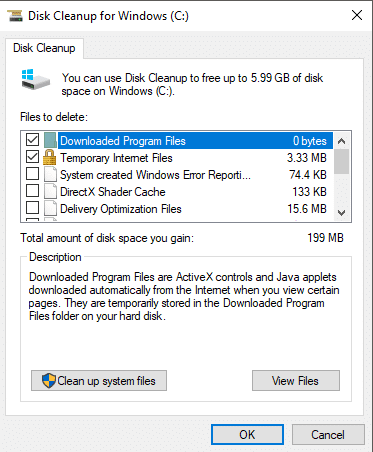
Metode 2: Rediger indstillingen for forebyggelse af datakørsel (DEP).
Hvis virus og malware forårsager problemer i Windows Update Medic Service, kan du prøve at slå Data Execution Prevention (DEP) til i avancerede indstillinger. DEP er en funktion, der tager sig af systemhukommelsen og beskytter den mod vira og malware. Aktivering af denne funktion kan løse WaasMedic-problemer, og du kan gøre det ved at følge disse trin.
1. Tryk på Windows-tasten og skriv om din pc. Klik på Åbn.
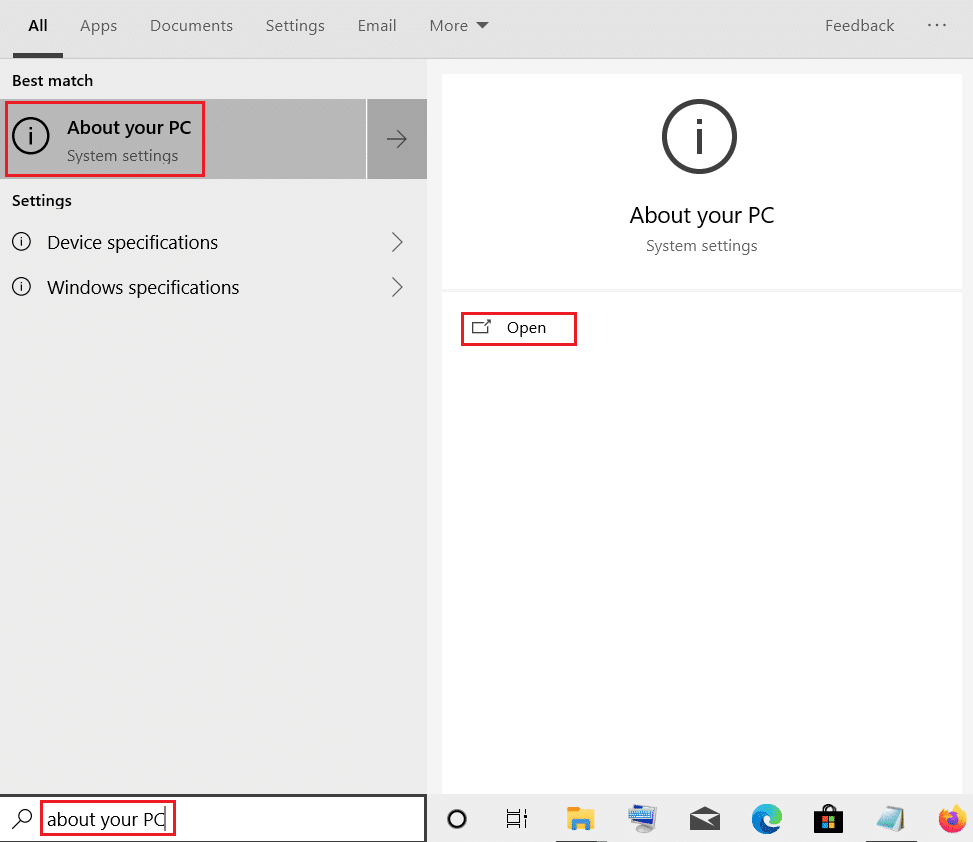
2. Rul ned og klik på Systeminfo.
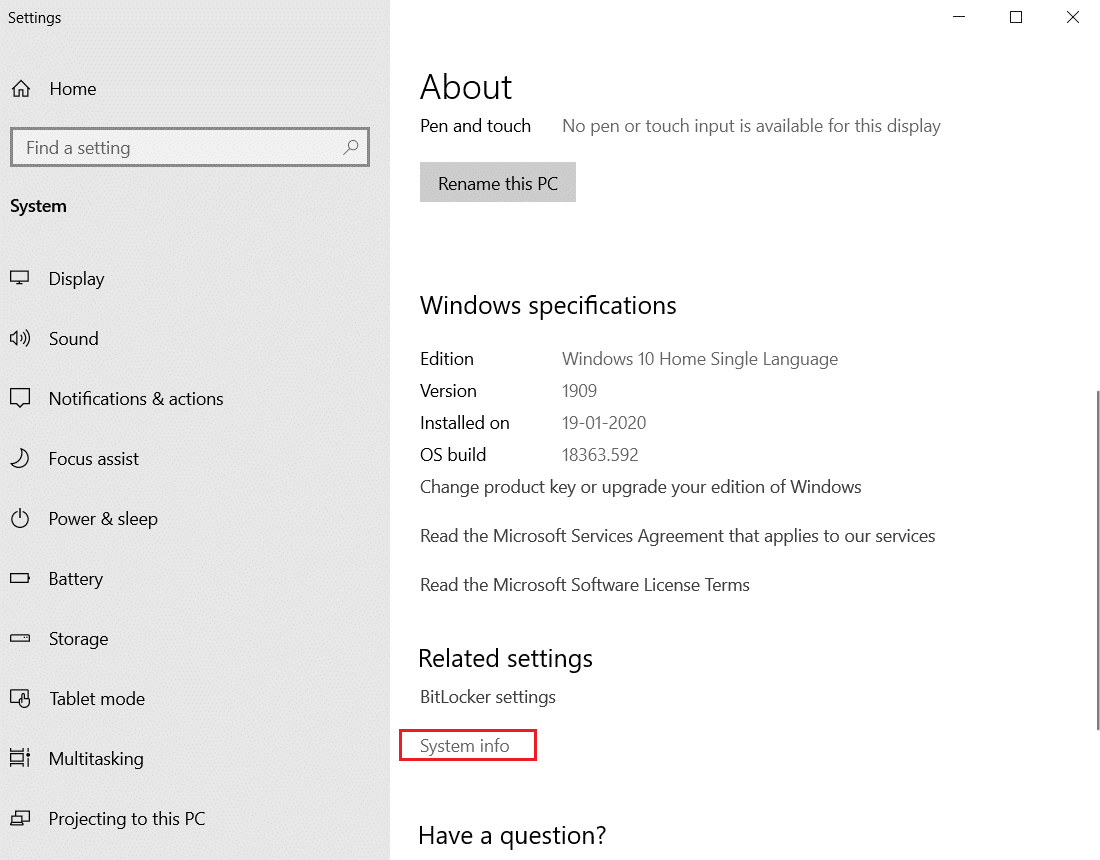
3. Klik her på Avancerede systemindstillinger.
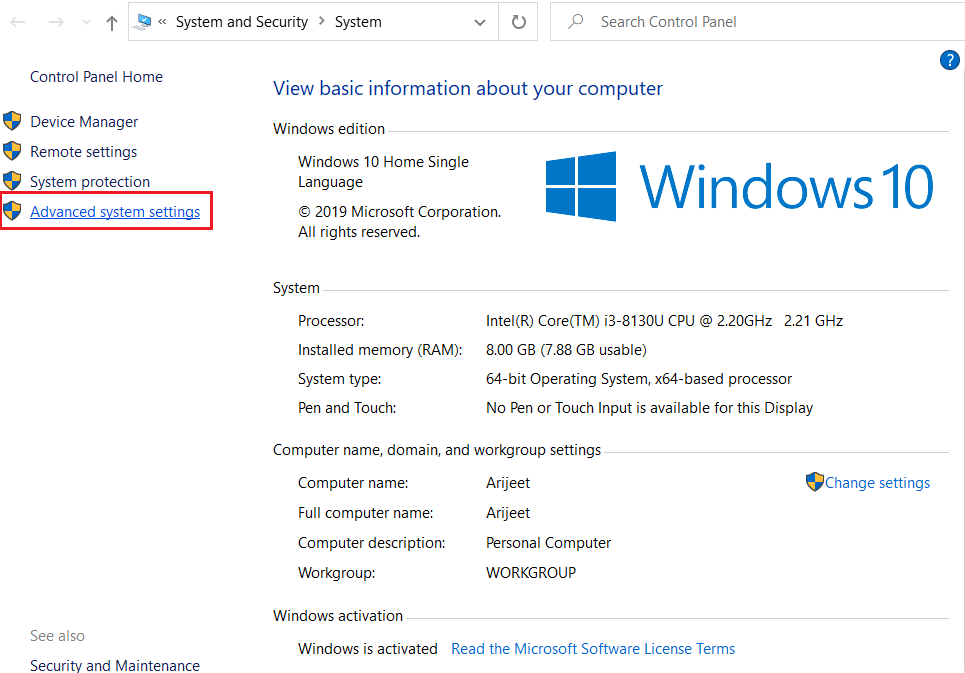
4. På fanen Avanceret skal du klikke på knappen Indstillinger i afsnittet Ydelse.
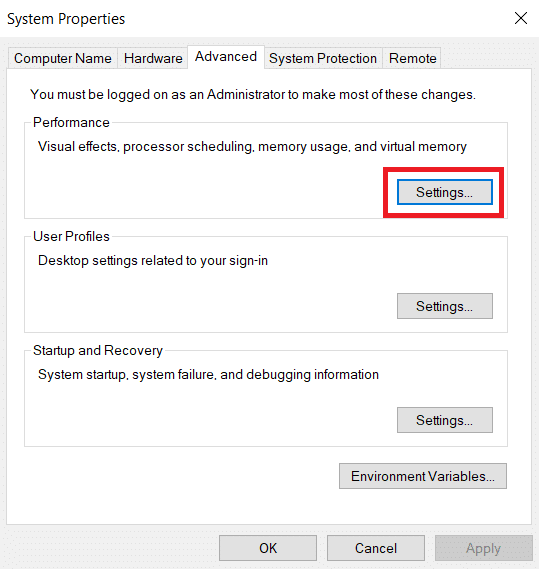
5. På fanen Forebyggelse af datakørsel skal du vælge Slå DEP til for alle programmer og tjenester undtagen dem, jeg vælger, og klik på Tilføj som vist.
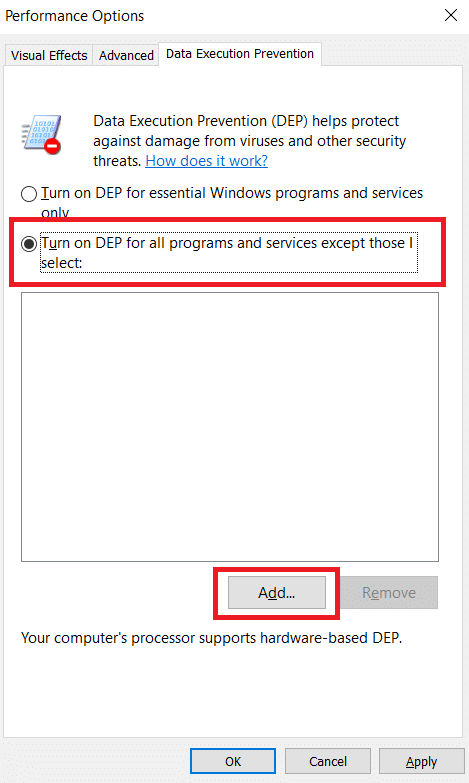
6. Find og vælg WaaSMedicAgent.exe i pop op-vinduet, der åbnes efter at have klikket på Tilføj, og klik på Åbn. Det er generelt placeret på denne sti
C:WindowsSystem32WaaSMedicAgent
7. Når du har åbnet og tilføjet WaaSMedicAgent.exe i DEP, skal du klikke på Anvend og OK.
Nu skulle problemer relateret til Windows Update Medic Service være løst.
Sådan deaktiveres WaasMedic-processen
Brugere har ikke tilladelse til at fjerne WaasMedic Agent Exe i Windows, da det er en integreret del af Windows Update-komponenten, men du kan deaktivere den. Men i modsætning til mange Windows-tjenester kan den ikke fjernes ved at gå til Tjenester og giver Adgang nægtet besked, når det forsøges. Heldigvis er der flere måder at deaktivere WaasMedic Agent Exe på, og du kan gøre det ved at følge vores guide til Deaktiver WaasMedic Process.
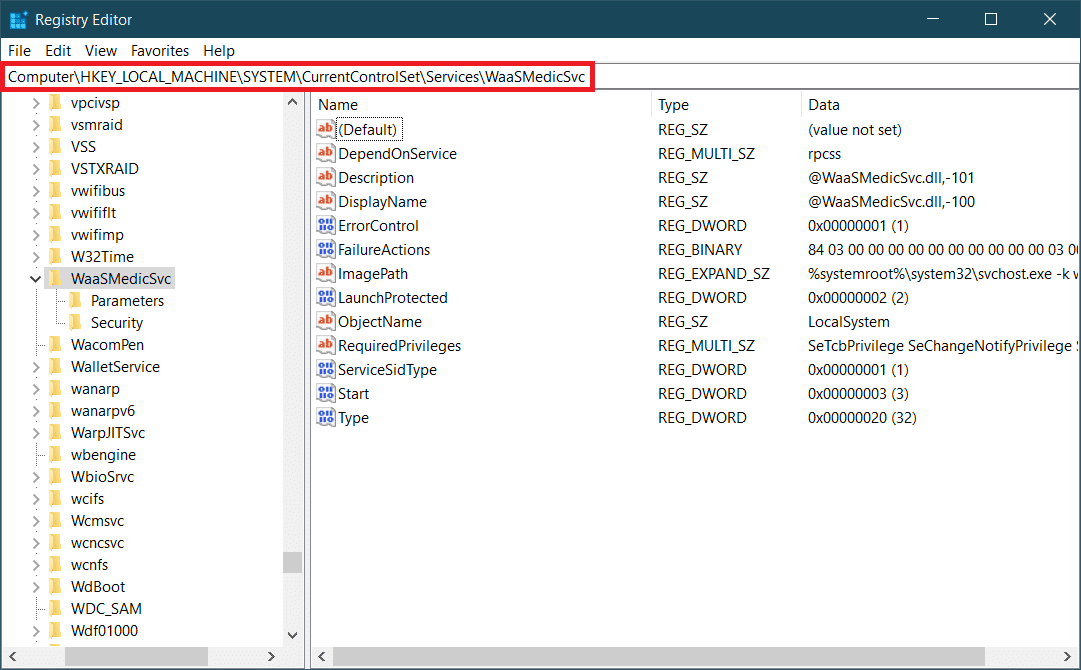
***
Vi håber, at denne vejledning var nyttig, og at du var i stand til at forstå, hvad der er WaasMedic agent exe, og hvordan du kan deaktivere det. Hvis du har spørgsmål eller forslag, er du velkommen til at skrive dem i kommentarfeltet.

